- 1. Оптимизация вашего WordPress RSS-канала для Feedly
- 2. Добавьте кнопку «Подписаться на Feedly» в свои сообщения
- 3. Показать резюме вместо полной статьи в ленте RSS
- 4. Добавить Избранные изображения с сообщениями WordPress в RSS-канал
- 5. Добавить контент до или после публикации в WordPress в RSS-каналах.
- 6. Добавьте пользовательские типы сообщений в ваш канал RSS
- 7. Разрешить подписку на RSS-канал по электронной почте
- 8. Разрешить пользователям подписываться на категории в WordPress
- 9. Разрешить пользователям подписываться на авторов в WordPress
- 10. Показать или скрыть контент от подписчиков RSS
- 11. Добавить социальные кнопки в ваш RSS-канал WordPress
- 12. Задержка сообщений от появления в ленте RSS
Хотите оптимизировать свой канал WordPress RSS? RSS-каналы предоставьте своим пользователям простой способ подписаться на ваш контент. Тем не менее, не многие новички знают о том, как максимально использовать RSS-каналы WordPress. В этой статье мы поделимся 12 советами о том, как оптимизировать ваши RSS-каналы WordPress и повысить ваши подписки.
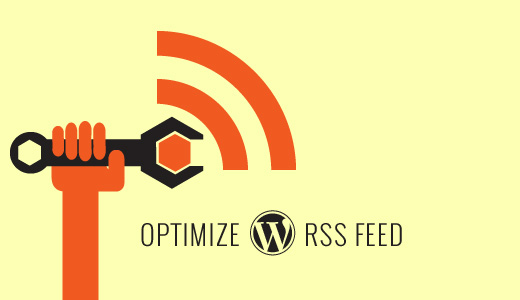
1. Оптимизация вашего WordPress RSS-канала для Feedly
Feedly быстро стал самым популярным средством чтения каналов после гибели Google Reader. Оптимизация вашего WordPress RSS-канала для Feedly поможет вам узнать больше о Feedly и предложит пользователям удобство работы с подписчиками.
Сначала вам нужно установить и активировать Оптимизируйте ваш канал для Feedly плагин. Для более подробной информации, смотрите наше пошаговое руководство на как установить плагин WordPress ,
После активации вам необходимо зайти на страницу « Настройки» OYFFF в админке WordPress, чтобы настроить параметры плагина.
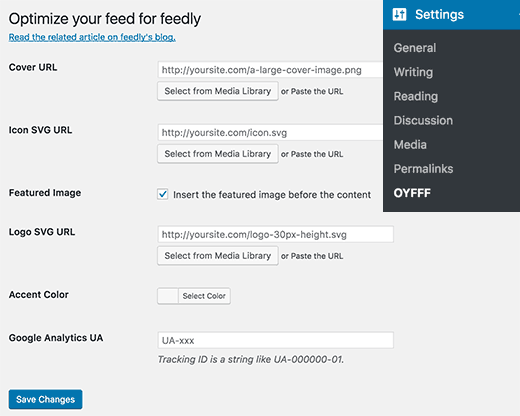
В первом варианте вам нужно предоставить большое изображение, которое будет использоваться в качестве обложки для вашего сайта. После этого вам нужно предоставить изображение SVG, которое будет использоваться в качестве значка вашего сайта.
Если у вас есть логотип в формате PNG или JPEG, вы можете использовать этот онлайн-инструмент для конвертировать PNG в SVG ,
Если вы получаете ошибку типа файла, не допускающую ошибки при загрузке, то вам нужно включить загрузку SVG в WordPress. Просто добавьте этот код к вашей теме functions.php файл или в сайт-специфический плагин ,
function cc_mime_types ($ mimes) {$ mimes ['svg'] = 'image / svg + xml'; вернуть $ мимы; } add_filter ('upload_mimes', 'cc_mime_types');
Далее вам нужно поставить галочку для опции избранных изображений. Однако, если вы используете пользовательский код для добавления избранных изображений в ваш канал RSS, вам придется удалить этот код. В противном случае изображения функций могут появиться в вашем фиде дважды.
После этого вам необходимо предоставить файл SVG для использования в качестве логотипа. Опять же, вы можете использовать логотип вашего сайта, чтобы убедиться, что он имеет фиксированную высоту (30 пикселей).
Вы также можете выбрать цвет акцента, который будет использоваться в Feedly при отображении вашего сайта в качестве источника.
Наконец, вы можете добавить свой Гугл Аналитика идентификатор для отслеживания. Вы можете найти этот идентификатор на панели инструментов Google Analytics. Это выглядело бы как UA-XXXXXXX-X.
Не забудьте нажать кнопку «Сохранить изменения», чтобы сохранить настройки.
2. Добавьте кнопку «Подписаться на Feedly» в свои сообщения
Вы также можете добавить кнопку Feedly на свой веб-сайт. Это позволит вашим пользователям напрямую подписаться на ваш канал RSS в Feedly.
Сначала вам нужно посетить Feedly Button Factory веб-сайт и нажмите на кнопку дизайна, который вы хотите добавить. После этого введите URL вашего RSS-канала, который выглядит следующим образом:
http://yoursite.com/feed/
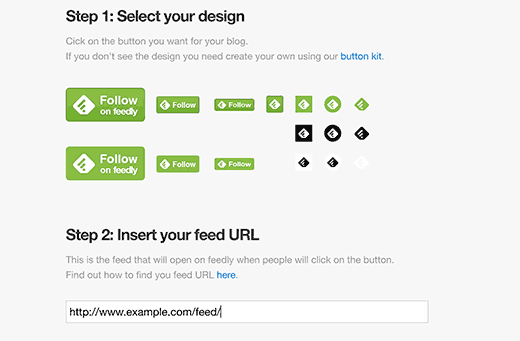
Feedly сгенерирует фрагмент кода для вас. Вам нужно скопировать этот фрагмент кода и перейти на страницу « Внешний вид» Виджеты в своей административной области WordPress.
После этого просто добавьте текстовый виджет на боковую панель, а затем вставьте фрагмент кода внутри него.
3. Показать резюме вместо полной статьи в ленте RSS
Отображение вашей полной статьи в ленте RSS позволяет пользователям читать ее в своей ленте новостей. Это может повлиять на количество просмотров страниц, доход от рекламы и коэффициент конверсии.
Некоторые издатели предпочитают показывать сводку, вместо этого требуя, чтобы пользователи посещали их веб-сайт.
WordPress поставляется со встроенным решением. Просто зайдите на страницу Настройки »Чтение в админке WordPress и прокрутите вниз до опции « Для каждой статьи в ленте, показать » .
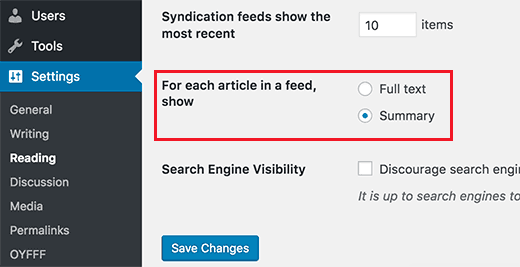
Далее просто нажмите «Сводка», чтобы выбрать его, а затем нажмите кнопку «Сохранить изменения», чтобы сохранить настройки.
На той же странице настроек вы также можете контролировать количество сообщений, отображаемых в вашем канале RSS. Смотрите нашу статью о том, как ограничить количество постов, отображаемых в ленте WordPress RSS для подробных инструкций.
4. Добавить Избранные изображения с сообщениями WordPress в RSS-канал
По умолчанию WordPress не добавляет ваши опубликовать избранные изображения в ленте RSS. Некоторые читатели каналов, такие как Feedly, пытаются автоматически использовать первое изображение в статье в качестве рекомендуемого изображения.
Если вы не используете плагин Optimize Feed for Feedly, вы можете использовать этот метод для добавления избранного изображения в ваш RSS-канал.
Вам нужно будет добавить этот код к вашей теме functions.php файл или в сайт-специфический плагин ,
function rss_post_thumbnail ($ content) {global $ post; if (has_post_thumbnail ($ post-> ID)) {$ content = '<p>'. get_the_post_thumbnail ($ post-> ID). </ p>. get_the_content (); } вернуть $ content; } add_filter ('the_excerpt_rss', 'rss_post_thumbnail'); add_filter ('the_content_feed', 'rss_post_thumbnail');
Этот код просто добавляет ваше рекомендуемое изображение в абзац перед публикацией контента.
5. Добавить контент до или после публикации в WordPress в RSS-каналах.
Хотите добавить пользовательский контент в конец или начало каждого элемента в своем RSS-канале? Если вы уже используете Yoast SEO плагин, тогда вам повезло. Перейдите на страницу SEO »Advanced и перейдите на вкладку RSS.
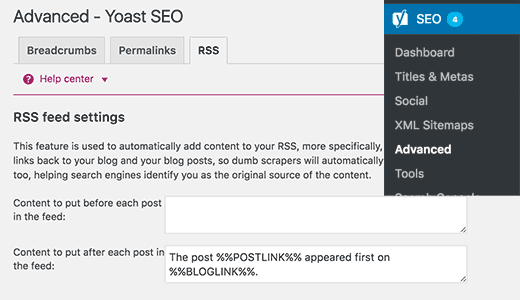
Здесь вы увидите две текстовые области для добавления контента до и после записей в вашем RSS-канале WordPress. Вы заметите, что Yoast SEO автоматически добавляет «Пост %% POSTLINK %% появился первым на %% BLOGLINK %%.» после каждого поста.
Это защищает вас от скребки контента потому что теперь Google всегда будет знать, что ваш сайт был первоисточником.
6. Добавьте пользовательские типы сообщений в ваш канал RSS
Многие сайты WordPress используют пользовательские типы сообщений для контента, как рецепты , отзывы и т. д. каждый Пользовательский тип сообщения имеет свой собственный канал RSS в WordPress. Тем не менее, WordPress показывает только «сообщения» в основной RSS-канал.
Вы можете добавить следующий код к вашей теме functions.php файл или сайт-специфический плагин для отображения пользовательских типов сообщений в основном канале RSS.
function myfeed_request ($ qv) {if (isset ($ qv ['feed']) &&! isset ($ qv ['post_type'])) $ qv ['post_type'] = array ('post', 'books', 'фильмы'); вернуть $ qv; } add_filter ('request', 'myfeed_request');
В этом коде мы добавили два основных типа книг и фильмы в основной канал RSS. Не забудьте заменить книги и фильмы собственными типами постов.
Для более подробных инструкций смотрите наше руководство о том, как добавить пользовательские типы сообщений в ваш основной RSS-канал WordPress ,
7. Разрешить подписку на RSS-канал по электронной почте
Не все ваши пользователи знают или хотят использовать программу чтения каналов для подписки. Многие пользователи предпочитают подписываться по электронной почте. Вы должны убедиться, что эти пользователи могут легко зарегистрироваться, чтобы получать ваши сообщения в своем почтовом ящике.
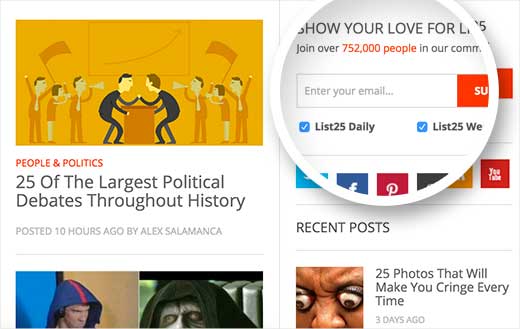
Есть много способов добавить электронную подписку на ваш сайт WordPress. Самые популярные поставщики услуг почтового маркетинга предлагают RSS в список рассылки. Это позволяет им проверять ваш RSS-канал на наличие нового контента и отправлять этот контент по электронной почте вашим подписчикам.
Для более подробных инструкций, посмотрите наше руководство о том, как добавить подписку электронной почты в свой блог WordPress ,
8. Разрешить пользователям подписываться на категории в WordPress
Каждая категория на вашем сайте WordPress имеет отдельный канал RSS своего собственного. Это позволяет вашим пользователям подписываться на определенные категории, которые им интересны.
Однако большинство пользователей не знают, что они могут подписаться на определенные категории. Вы можете сделать это проще для пользователей, добавив ссылки на RSS-каналы категории с помощью кнопок подписки.
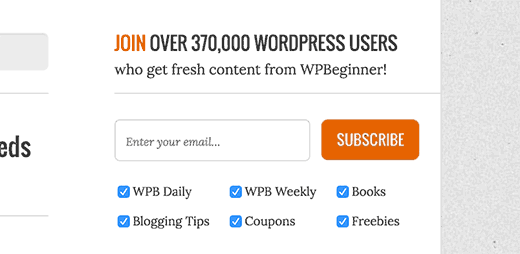
Для получения более подробных инструкций см. Наше руководство о том, как разрешить пользователям подписываться на категории в WordPress ,
9. Разрешить пользователям подписываться на авторов в WordPress
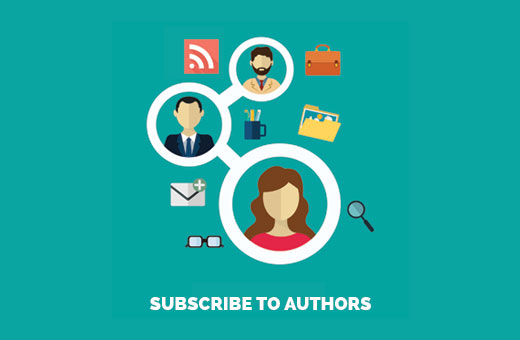
Если вы запускаете авторский блог , тогда ваши пользователи могут захотеть подписаться на своих любимых авторов. Так же, как категории и пользовательские типы записей, у каждого автора в WordPress есть отдельный канал RSS.
Этот канал RSS расположен по URL-адресу:
http://www.example.com/author/tom/feed/
Вы можете использовать этот формат URL для добавления ссылок на RSS-канал автора в раздел биографии автора ,
Чтобы узнать, как добавить RSS-ленту автора, следуйте инструкциям в нашем руководстве о том, как разрешить пользователям подписываться на авторов в WordPress ,
10. Показать или скрыть контент от подписчиков RSS
Хотите показывать бонусный контент только подписчикам вашего RSS-канала? Некоторые владельцы умных сайтов используют это для поощрения пользователей подписываться на их RSS-канал.
С другой стороны, некоторые владельцы сайтов могут захотеть скрыть часть своего контента от читателей RSS. Это позволяет им поощрять пользователей посещать их веб-сайт.
Сначала вам нужно установить и активировать WP Kill in Feed плагин. Для более подробной информации, смотрите наше пошаговое руководство на как установить плагин WordPress ,
После активации вы можете использовать короткий номер [addtofeed] чтобы добавить контент только для фидов, например так:
[Addtofeed]
Этот контент только для подписчиков RSS
[/ Addtofeed]
Вы также можете использовать короткий код [killinfeed], чтобы скрыть контент от RSS-канала.
[killinfeed] Контент, скрытый от подписчиков RSS-канала [/ killinfeed]
Для получения дополнительной информации по этой теме, ознакомьтесь с нашей статьей на как показывать контент только подписчикам RSS канала в WordPress ,
11. Добавить социальные кнопки в ваш RSS-канал WordPress
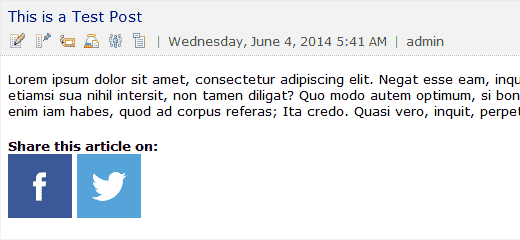
Многие современные читатели каналов, такие как Feedly, позволяют пользователям делиться статьями из каналов, на которые они подписаны. Тем не менее, другие читатели RSS не имеют социальных функций обмена или они не очень заметны.
Вы можете добавить свои собственные иконки социальных сетей в ваш канал WordPress RSS. Вот как:
Сначала вам нужно будет создать значки изображений, которые вы хотите использовать в качестве кнопок. Для этого урока мы добавили иконки для Facebook и Twitter на наш демонстрационный сайт из раздела «Медиа» Добавить новую страницу.
После загрузки файлов изображений значков, вам необходимо скопировать их местоположение и сохранить в текстовом редакторе, таком как Блокнот.
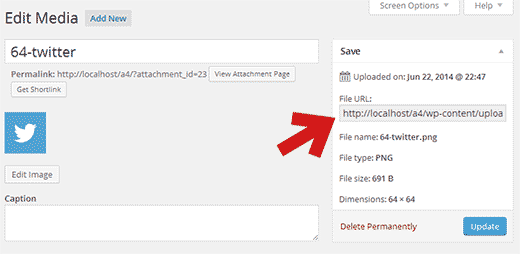
Далее вам нужно добавить этот код к вашей теме functions.php файл или сайт-специфический плагин ,
// добавить пользовательский контент фида function wpb_add_feed_content ($ content) {// Проверить, запрашивается ли фид if (is_feed ()) {// Кодировать ссылку поста для совместного использования $ permalink_encoded = urlencode (get_permalink ()); // Получение заголовка сообщения для твита $ post_title = get_the_title (); // Контент, который вы хотите отображать под каждым сообщением // Здесь мы добавим наши значки $ content. = '<P> <a href = "http://www.facebook.com/sharer/sharer.php?u = '. $ permalink_encoded.' "title =" Поделиться в Facebook "> <img src =" URL-адрес файла значка Facebook идет сюда "title =" Поделиться в Facebook "alt =" Поделиться в Facebook "width =" 64px "height =" 64px "/> </a> <a href =" http://www.twitter.com/share?&text= '. $ Post_title.' & Ampl url = '. $ Permalink_encoded.' "Title =" Поделиться в Twitter "> <img src =" URL-адрес файла значка Facebook идет сюда "title =" Поделиться в Twitter "alt =" Поделиться в Twitter "width =" 64px "height =" 64px "/> </a> </ p> '; } вернуть $ content; } add_filter ('the_excerpt_rss', 'wpb_add_feed_content'); add_filter ('the_content', 'wpb_add_feed_content');
Не забудьте заменить атрибут src = в теге <img> URL-адресами собственных значков Facebook и Twitter.
Теперь вы можете просматривать свой RSS-канал в программе чтения каналов, и вы увидите кнопки социальных сетей для Facebook и Twitter.
Смотрите нашу статью о том, как добавить социальные кнопки для вашего RSS-канала WordPress для более подробных инструкций.
12. Задержка сообщений от появления в ленте RSS
RSS-каналы часто используются скребками контента для автоматической загрузки и отображения вашего контента на своих веб-сайтах. Если у вас есть новый веб-сайт с низким уровнем прав доступа, тогда эти веб-сайты для поиска контента могут превзойти вас в результатах поиска.
Одним из возможных решений этой проблемы является отсрочка появления сообщений в вашем канале RSS. Это дает поисковым системам время для сканирования и индексации вашего контента, прежде чем он появится в другом месте.
Вам нужно будет добавить следующий код в тему WordPress functions.php файл или сайт-специфический плагин ,
function publish_later_on_feed ($ where) {global $ wpdb; if (is_feed ()) {// отметка времени в формате WP $ now = gmdate ('Ymd H: i: s'); // значение для ожидания; + устройство $ wait = '10'; // integer // http://dev.mysql.com/doc/refman/5.0/ru/date-and-time-functions.html#function_timestampdiff $ device = 'MINUTE'; // МИНУТА, ЧАС, ДЕНЬ, НЕДЕЛЯ, МЕСЯЦ, ГОД // добавляем синтаксис SQL по умолчанию $ where $ where. = "И TIMESTAMPDIFF ($ device, $ wpdb-> posts.post_date_gmt, '$ now')> $ wait «; } вернуть $ где; } add_filter ('posts_where', 'publish_later_on_feed');
Этот код добавляет 10-минутную задержку, прежде чем сообщения могут появиться в вашем канале RSS. Вы можете изменить его в соответствии со своими потребностями, например, 60 за один час или 120 за два часа.
Подробнее об этой теме вы можете прочитать в нашей статье о том, как задержка появления сообщений в RSS-ленте WordPress ,
Мы надеемся, что эта статья помогла вам оптимизировать ваш канал WordPress RSS. Вы также можете увидеть наши 18 полезных трюков для ускорения WordPress и повышения производительности ,
Если вам понравилась эта статья, пожалуйста, подпишитесь на нашу YouTube канал для видеоуроков WordPress. Вы также можете найти нас на щебет а также facebook ,
Хотите добавить пользовательский контент в конец или начало каждого элемента в своем RSS-канале?Php?
Com/share?